Versão 3.0.0.8
Ajustes e Correções no Atual Checkout - Versão 3.0.0.8 (14/02/2022)
1- (NID130121) Implementado no checkout a opção de trabalhar com operação secundária.
Foi criado um novo menu no alt+o do checkout chamado Operações.
Na tela de Operações serão feitas algumas configurações referentes a operação secundária no Atual Checkout.
Veremos detalhadamente abaixo:
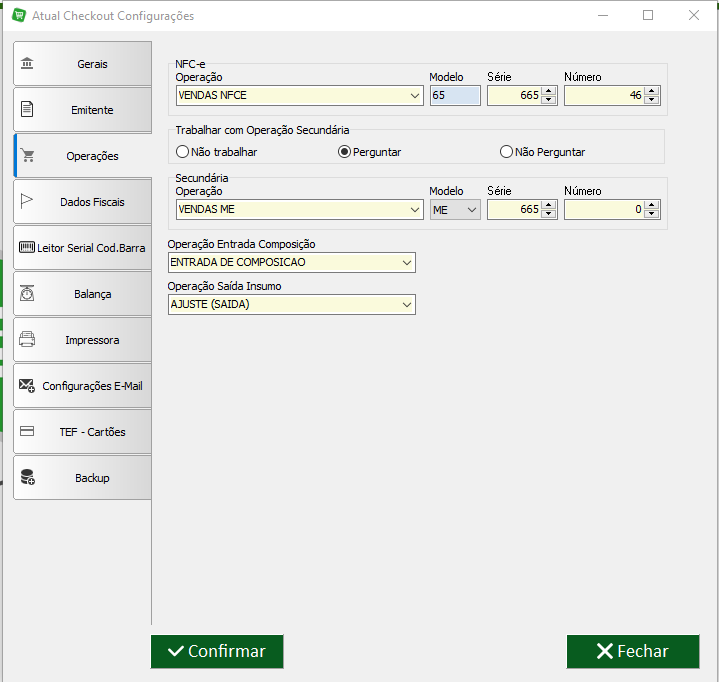
Nota: É possível trabalhar com duas operações no checkout, uma com a operação de NFC-e e uma secundária
com a operação de ME, modelo 01 e 55.
1º Passo
Podemos acessar o menu Cadastro de Operações no Integra, e configurar uma operação.
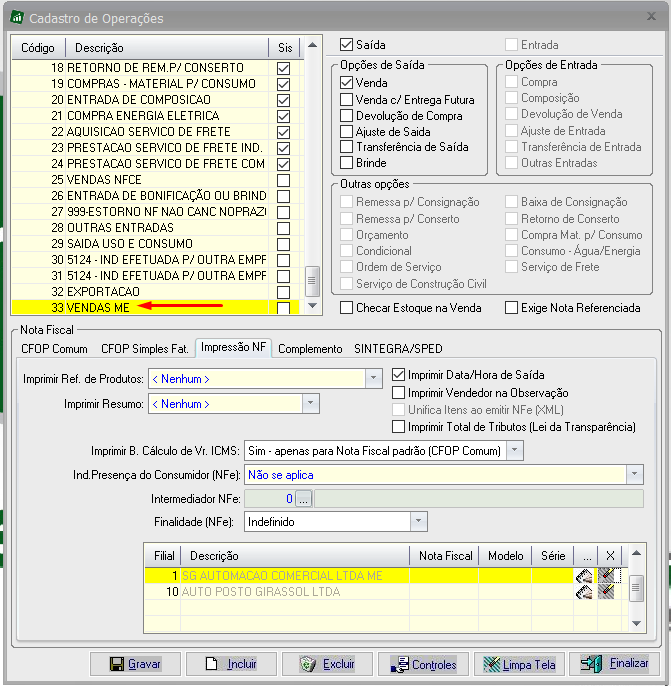
2º Passo
Acessar o alt+o do Checkout e no menu Operações configurar a operação cadastrada anteriormente
no integra.
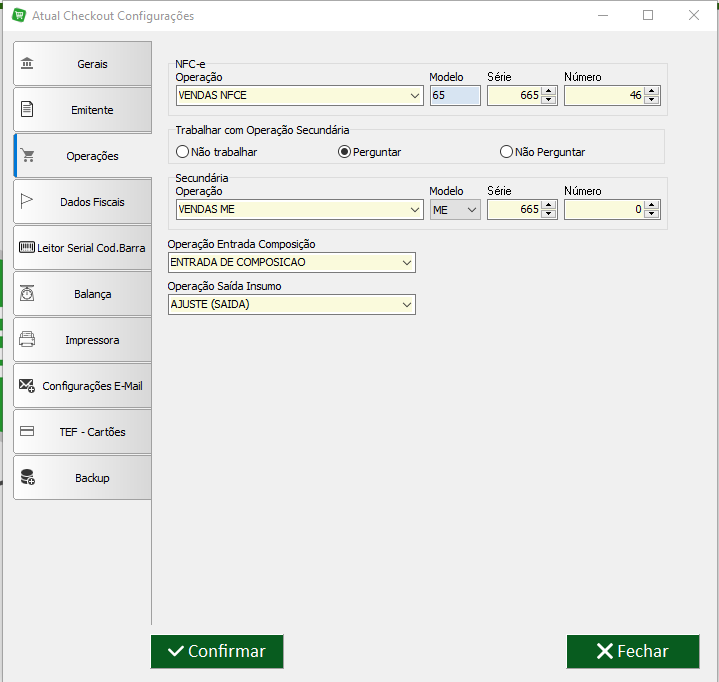
Com a opção de Não trabalhar marcada, significa que não irá trabalhar com a operação secundária e não será
possível selecionar a operação em questão.
Com a opção Perguntar marcada, significa que irá trabalhar com a operação secundária juntamente com a
NFC-e e é obrigado a informar a operação secundária.
Com a opção Não Perguntar marcada, significa que o checkout vai funcionar apenas com a operação secundária
desconsiderando qualquer operação de NFC-e configurada.
Ao finalizar uma venda, será exibida a seguinte mensagem Emitir a NFC-e?
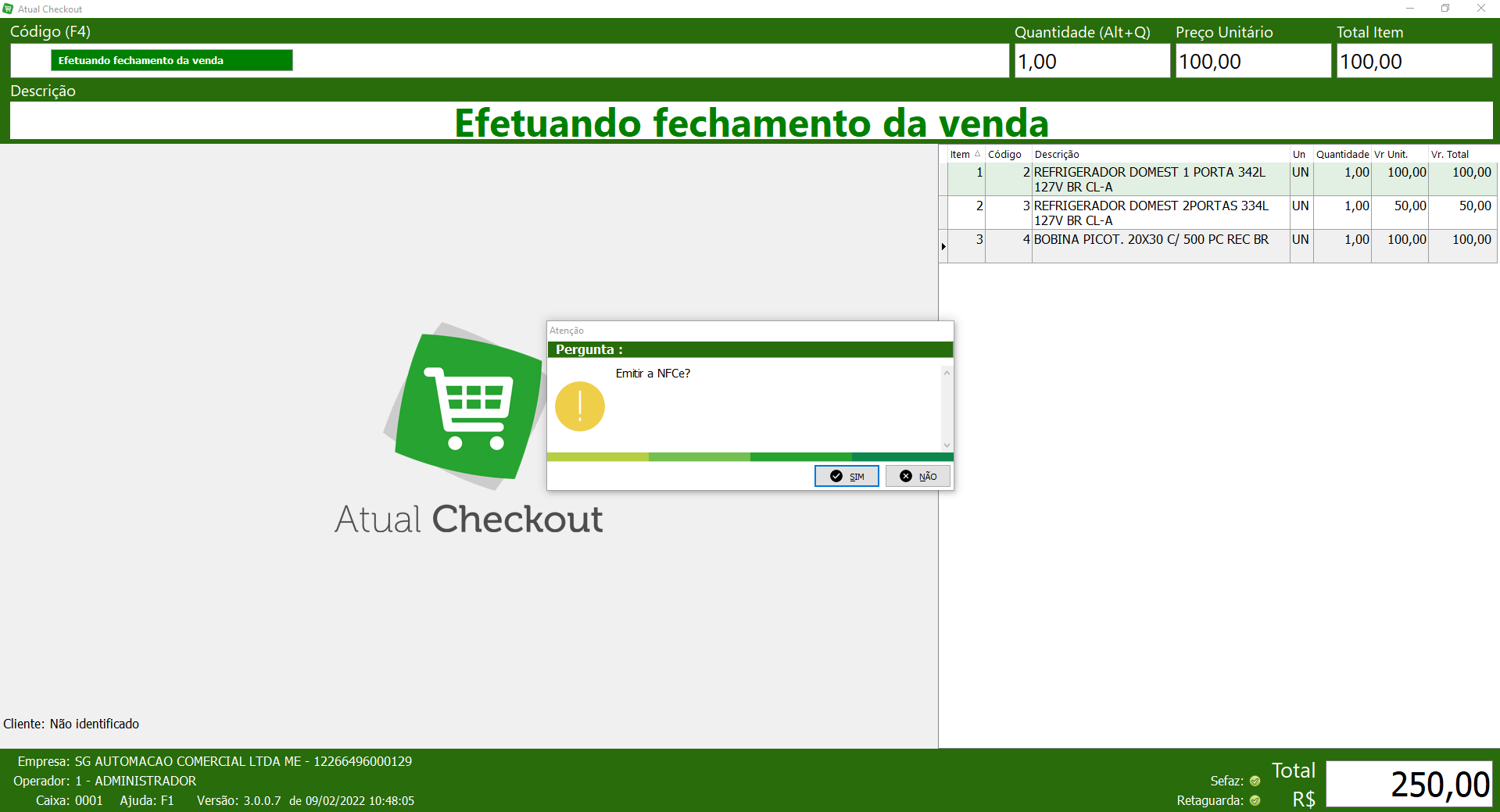
Se a opção selecionada for Sim a emissão da NFC-e será feita normalmente, caso a opção selecionada for
Não, não é impresso nenhum tipo de comprovante da venda.
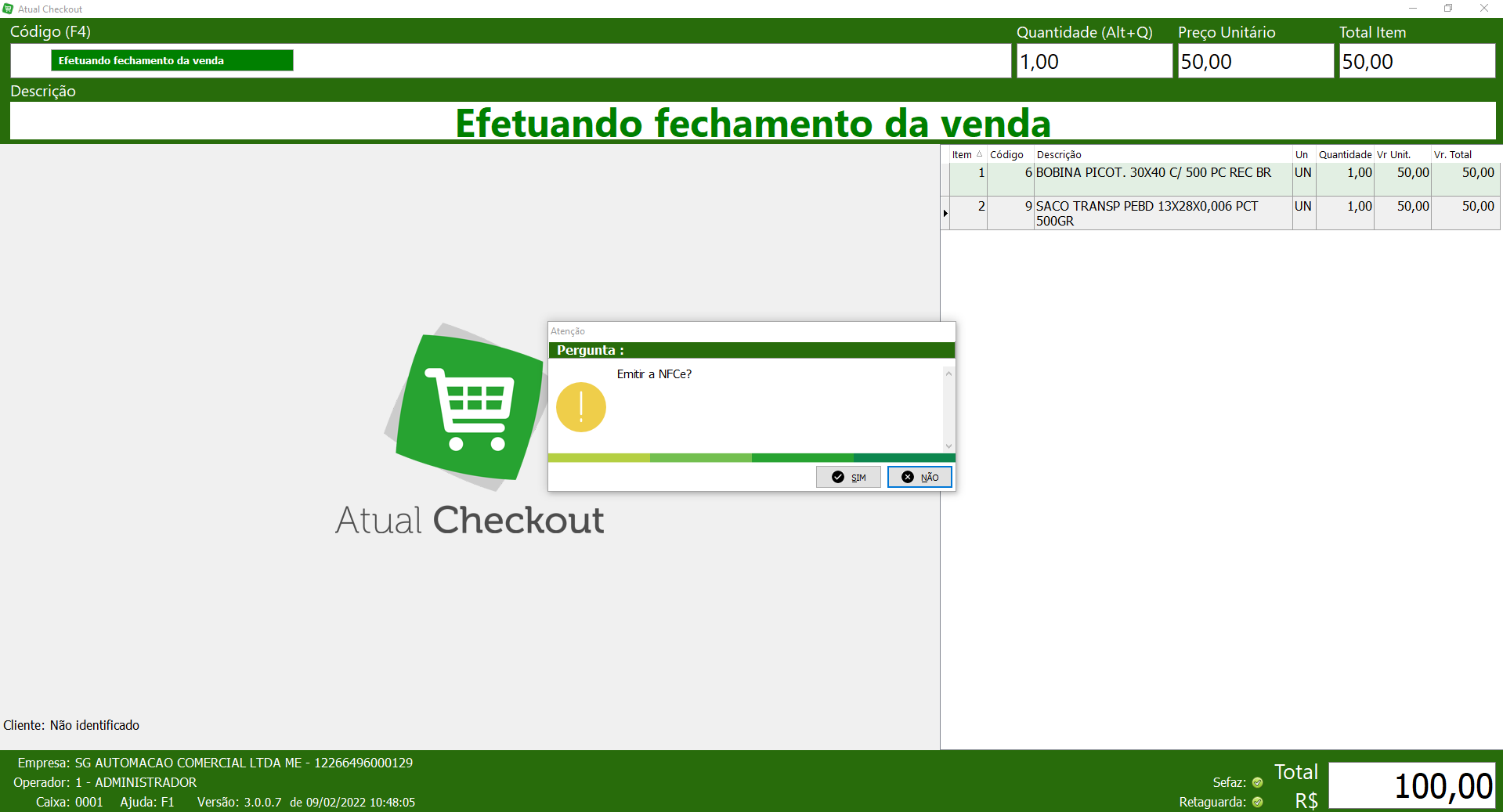
Se voltarmos no integra no movimento de vendas, vamos visualizar as duas vendas normalmente.
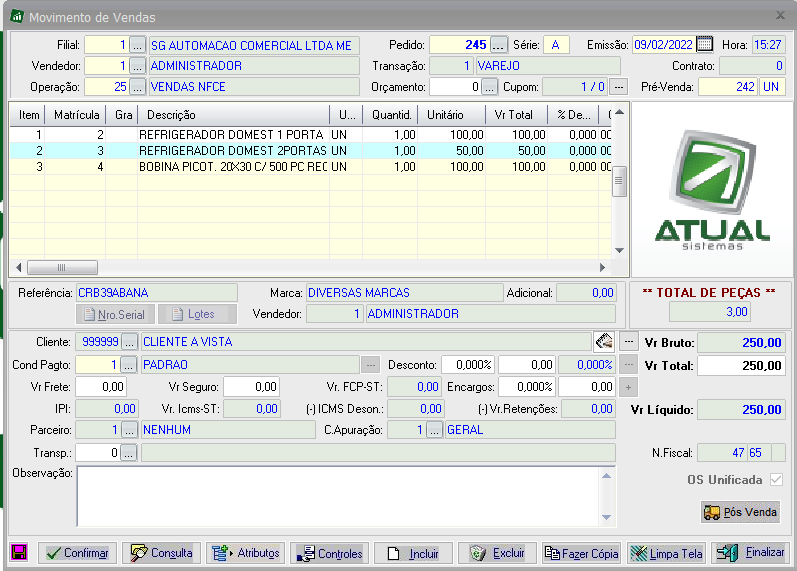
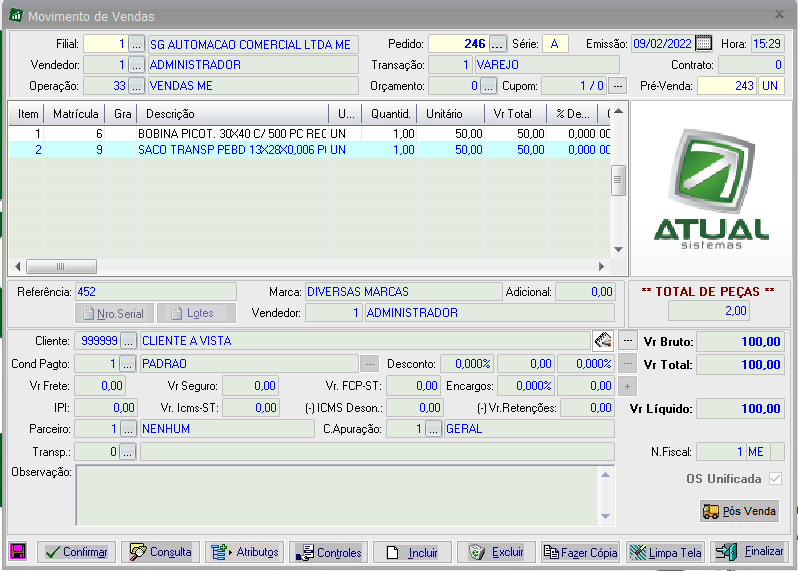
Ao fazer a pesquisa de uma NFC-e no checkout com a opção de Não trabalhar marcada, será exibido por
padrão a série da NFC-e.

Ao fazer a pesquisa de uma NFC-e no Checkout com a opção de Perguntar marcado, será exibido a emissão
das NFC-e normalmente e junto com elas as vendas feitas com a operação secundária.
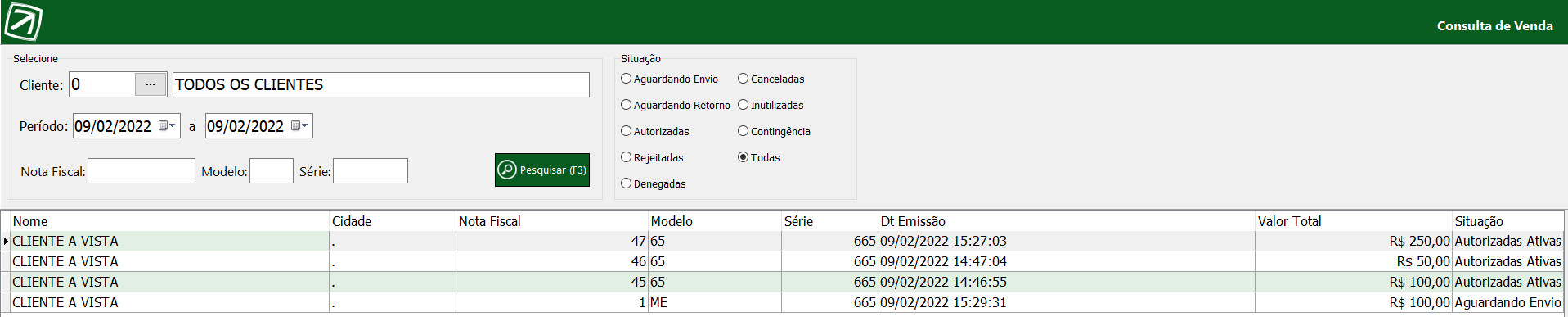
Ao fazer a pesquisa de uma NFC-e no Checkout com a opção de Não Perguntar marcado, será exibido somente
a emissão das vendas feitas com a operação secundária.

Temos também a opção de impressão apenas da operação secundária. Basta acessar o menu Impressora e
selecionar uma determinada opção.
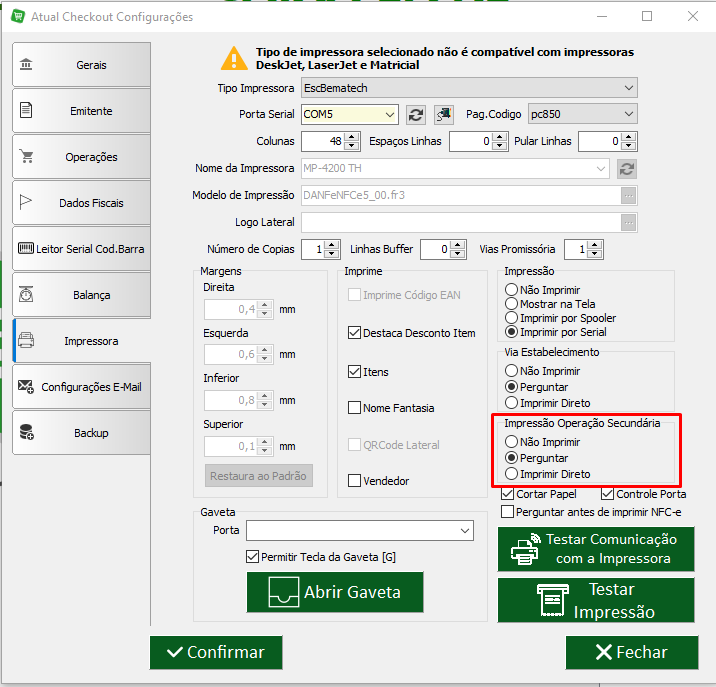
Não Imprimir - Ao finalizar a venda, não será impresso nenhum comprovante da operação secundária.
Perguntar - Será exibido uma mensagem se deseja ou não imprimir a venda.
Imprimir Direto - Ao finalizar a venda é impresso o comprovante.
Created with the Personal Edition of HelpNDoc: Powerful and User-Friendly Help Authoring Tool for Markdown Documents